ad blue OPEL ZAFIRA C 2017 Instrukcja obsługi systemu audio-nawigacyjnego (in Polish)
[x] Cancel search | Manufacturer: OPEL, Model Year: 2017, Model line: ZAFIRA C, Model: OPEL ZAFIRA C 2017Pages: 129, PDF Size: 2.38 MB
Page 6 of 129
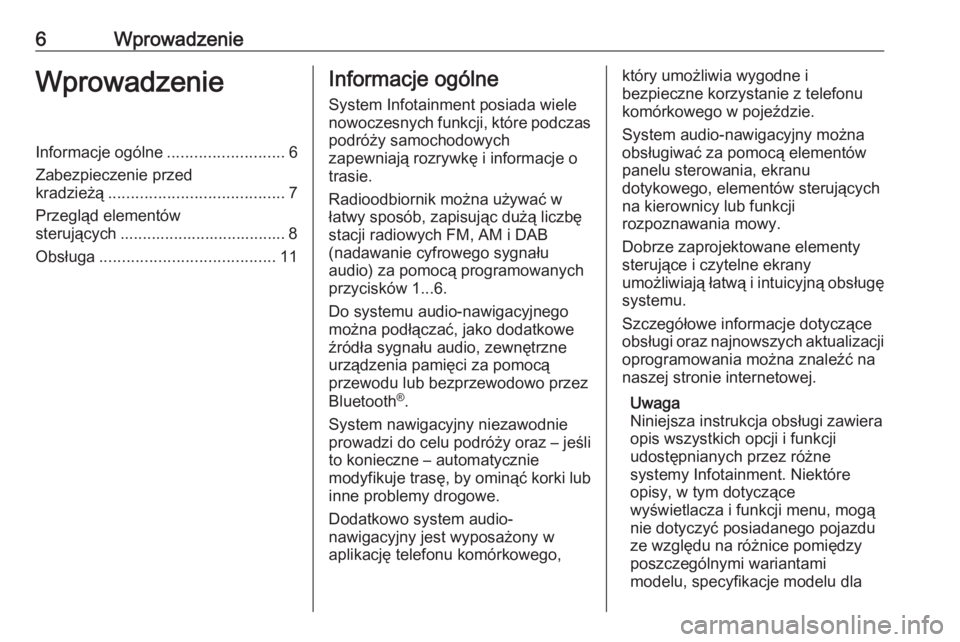
6WprowadzenieWprowadzenieInformacje ogólne..........................6
Zabezpieczenie przed kradzieżą ....................................... 7
Przegląd elementów
sterujących ..................................... 8
Obsługa ....................................... 11Informacje ogólne
System Infotainment posiada wiele
nowoczesnych funkcji, które podczas
podróży samochodowych
zapewniają rozrywkę i informacje o
trasie.
Radioodbiornik można używać w
łatwy sposób, zapisując dużą liczbę
stacji radiowych FM, AM i DAB
(nadawanie cyfrowego sygnału
audio) za pomocą programowanych
przycisków 1...6.
Do systemu audio-nawigacyjnego
można podłączać, jako dodatkowe
źródła sygnału audio, zewnętrzne
urządzenia pamięci za pomocą
przewodu lub bezprzewodowo przez
Bluetooth ®
.
System nawigacyjny niezawodnie
prowadzi do celu podróży oraz – jeśli
to konieczne – automatycznie
modyfikuje trasę, by ominąć korki lub inne problemy drogowe.
Dodatkowo system audio-
nawigacyjny jest wyposażony w
aplikację telefonu komórkowego,który umożliwia wygodne i
bezpieczne korzystanie z telefonu
komórkowego w pojeździe.
System audio-nawigacyjny można obsługiwać za pomocą elementów
panelu sterowania, ekranu
dotykowego, elementów sterujących
na kierownicy lub funkcji
rozpoznawania mowy.
Dobrze zaprojektowane elementy
sterujące i czytelne ekrany
umożliwiają łatwą i intuicyjną obsługę
systemu.
Szczegółowe informacje dotyczące
obsługi oraz najnowszych aktualizacji
oprogramowania można znaleźć na
naszej stronie internetowej.
Uwaga
Niniejsza instrukcja obsługi zawiera
opis wszystkich opcji i funkcji
udostępnianych przez różne
systemy Infotainment. Niektóre
opisy, w tym dotyczące
wyświetlacza i funkcji menu, mogą
nie dotyczyć posiadanego pojazdu
ze względu na różnice pomiędzy
poszczególnymi wariantami
modelu, specyfikacje modelu dla
Page 9 of 129
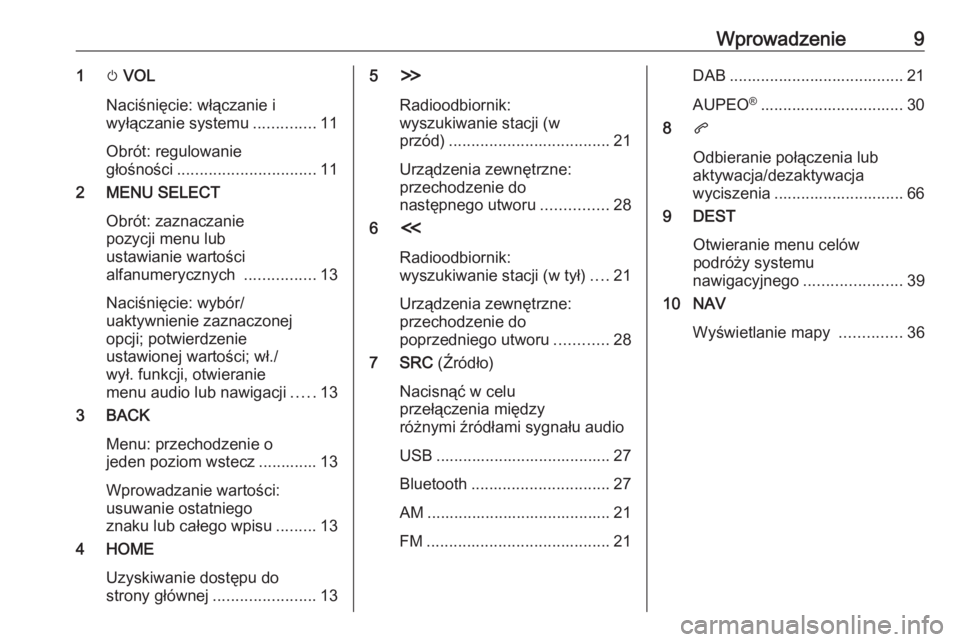
Wprowadzenie91m VOL
Naciśnięcie: włączanie i
wyłączanie systemu ..............11
Obrót: regulowanie
głośności ............................... 11
2 MENU SELECT
Obrót: zaznaczanie
pozycji menu lub
ustawianie wartości
alfanumerycznych ................13
Naciśnięcie: wybór/
uaktywnienie zaznaczonej
opcji; potwierdzenie
ustawionej wartości; wł./
wył. funkcji, otwieranie
menu audio lub nawigacji .....13
3 BACK
Menu: przechodzenie o
jeden poziom wstecz ............. 13
Wprowadzanie wartości:
usuwanie ostatniego
znaku lub całego wpisu .........13
4 HOME
Uzyskiwanie dostępu do
strony głównej ....................... 135H
Radioodbiornik:
wyszukiwanie stacji (w
przód) .................................... 21
Urządzenia zewnętrzne:
przechodzenie do
następnego utworu ...............28
6 I
Radioodbiornik:
wyszukiwanie stacji (w tył) ....21
Urządzenia zewnętrzne:
przechodzenie do
poprzedniego utworu ............28
7 SRC (Źródło)
Nacisnąć w celu
przełączenia między
różnymi źródłami sygnału audio
USB ....................................... 27
Bluetooth ............................... 27
AM ......................................... 21
FM ......................................... 21DAB ....................................... 21
AUPEO ®
................................ 30
8 q
Odbieranie połączenia lub
aktywacja/dezaktywacja
wyciszenia ............................. 66
9 DEST
Otwieranie menu celów
podróży systemu
nawigacyjnego ......................39
10 NAV
Wyświetlanie mapy ..............36
Page 11 of 129
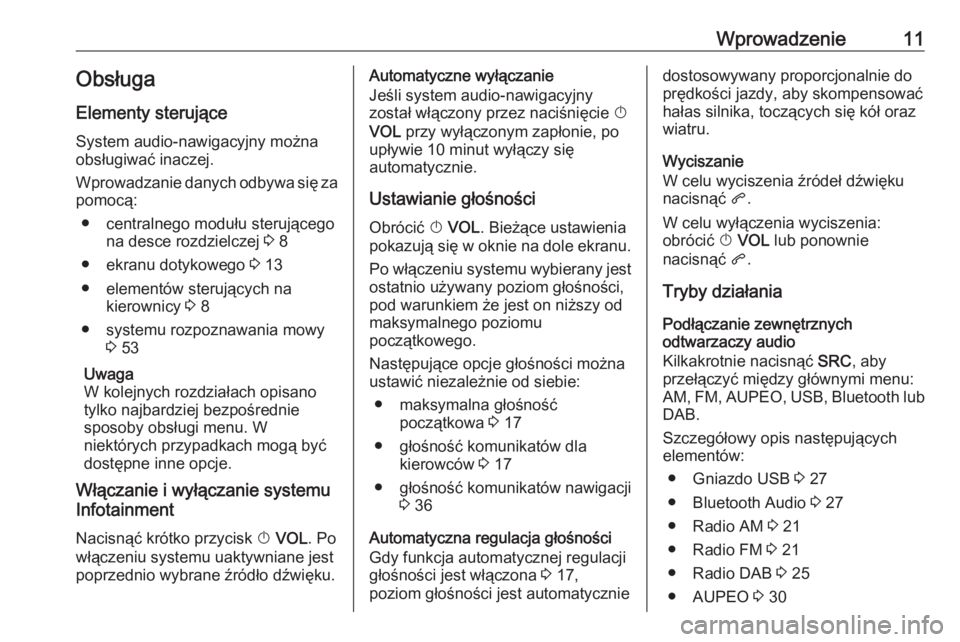
Wprowadzenie11Obsługa
Elementy sterujące
System audio-nawigacyjny można
obsługiwać inaczej.
Wprowadzanie danych odbywa się za pomocą:
● centralnego modułu sterującego na desce rozdzielczej 3 8
● ekranu dotykowego 3 13
● elementów sterujących na kierownicy 3 8
● systemu rozpoznawania mowy 3 53
Uwaga
W kolejnych rozdziałach opisano
tylko najbardziej bezpośrednie
sposoby obsługi menu. W
niektórych przypadkach mogą być
dostępne inne opcje.
Włączanie i wyłączanie systemu
Infotainment
Nacisnąć krótko przycisk X VOL . Po
włączeniu systemu uaktywniane jest
poprzednio wybrane źródło dźwięku.Automatyczne wyłączanie
Jeśli system audio-nawigacyjny
został włączony przez naciśnięcie X
VOL przy wyłączonym zapłonie, po
upływie 10 minut wyłączy się
automatycznie.
Ustawianie głośności
Obrócić X VOL . Bieżące ustawienia
pokazują się w oknie na dole ekranu.
Po włączeniu systemu wybierany jestostatnio używany poziom głośności,
pod warunkiem że jest on niższy od
maksymalnego poziomu
początkowego.
Następujące opcje głośności można ustawić niezależnie od siebie:
● maksymalna głośność początkowa 3 17
● głośność komunikatów dla kierowców 3 17
● głośność komunikatów nawigacji 3 36
Automatyczna regulacja głośności
Gdy funkcja automatycznej regulacji
głośności jest włączona 3 17,
poziom głośności jest automatyczniedostosowywany proporcjonalnie do
prędkości jazdy, aby skompensować
hałas silnika, toczących się kół oraz
wiatru.
Wyciszanie
W celu wyciszenia źródeł dźwięku
nacisnąć q.
W celu wyłączenia wyciszenia:
obrócić X VOL lub ponownie
nacisnąć q.
Tryby działania Podłączanie zewnętrznych
odtwarzaczy audio
Kilkakrotnie nacisnąć SRC, aby
przełączyć między głównymi menu:
AM , FM , AUPEO , USB , Bluetooth lub
DAB.
Szczegółowy opis następujących
elementów:
● Gniazdo USB 3 27
● Bluetooth Audio 3 27
● Radio AM 3 21
● Radio FM 3 21
● Radio DAB 3 25
● AUPEO 3 30
Page 27 of 129
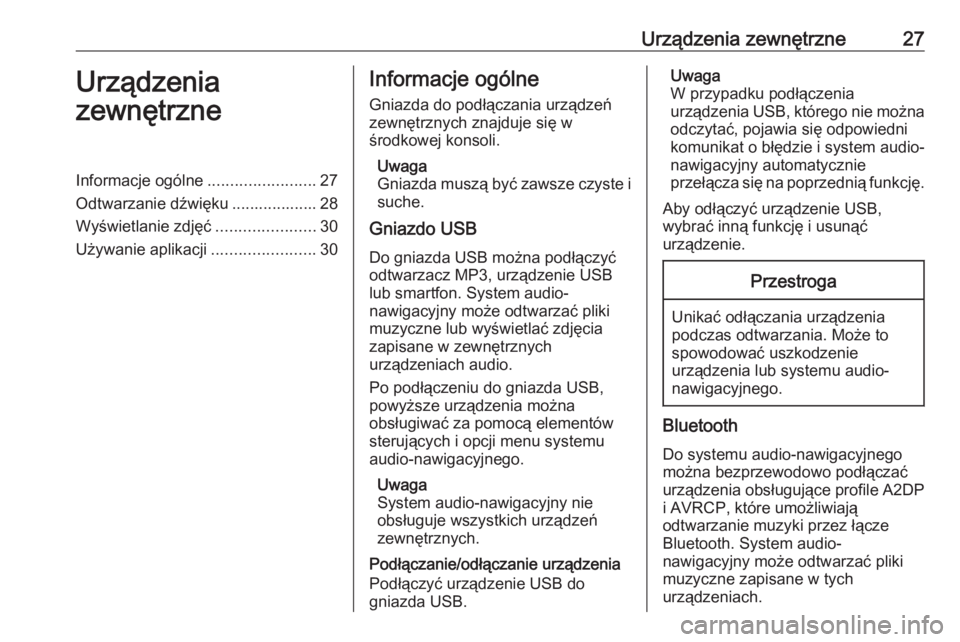
Urządzenia zewnętrzne27Urządzenia
zewnętrzneInformacje ogólne ........................27
Odtwarzanie dźwięku ................... 28
Wyświetlanie zdjęć ......................30
Używanie aplikacji .......................30Informacje ogólne
Gniazda do podłączania urządzeń
zewnętrznych znajduje się w
środkowej konsoli.
Uwaga
Gniazda muszą być zawsze czyste i suche.
Gniazdo USB
Do gniazda USB można podłączyć
odtwarzacz MP3, urządzenie USB
lub smartfon. System audio-
nawigacyjny może odtwarzać pliki
muzyczne lub wyświetlać zdjęcia
zapisane w zewnętrznych
urządzeniach audio.
Po podłączeniu do gniazda USB,
powyższe urządzenia można
obsługiwać za pomocą elementów
sterujących i opcji menu systemu
audio-nawigacyjnego.
Uwaga
System audio-nawigacyjny nie
obsługuje wszystkich urządzeń
zewnętrznych.
Podłączanie/odłączanie urządzenia
Podłączyć urządzenie USB do
gniazda USB.Uwaga
W przypadku podłączenia
urządzenia USB, którego nie można odczytać, pojawia się odpowiedni
komunikat o błędzie i system audio-
nawigacyjny automatycznie
przełącza się na poprzednią funkcję.
Aby odłączyć urządzenie USB,
wybrać inną funkcję i usunąć
urządzenie.Przestroga
Unikać odłączania urządzenia
podczas odtwarzania. Może to
spowodować uszkodzenie
urządzenia lub systemu audio-
nawigacyjnego.
Bluetooth
Do systemu audio-nawigacyjnego
można bezprzewodowo podłączać
urządzenia obsługujące profile A2DP
i AVRCP, które umożliwiają
odtwarzanie muzyki przez łącze
Bluetooth. System audio-
nawigacyjny może odtwarzać pliki
muzyczne zapisane w tych
urządzeniach.
Page 28 of 129
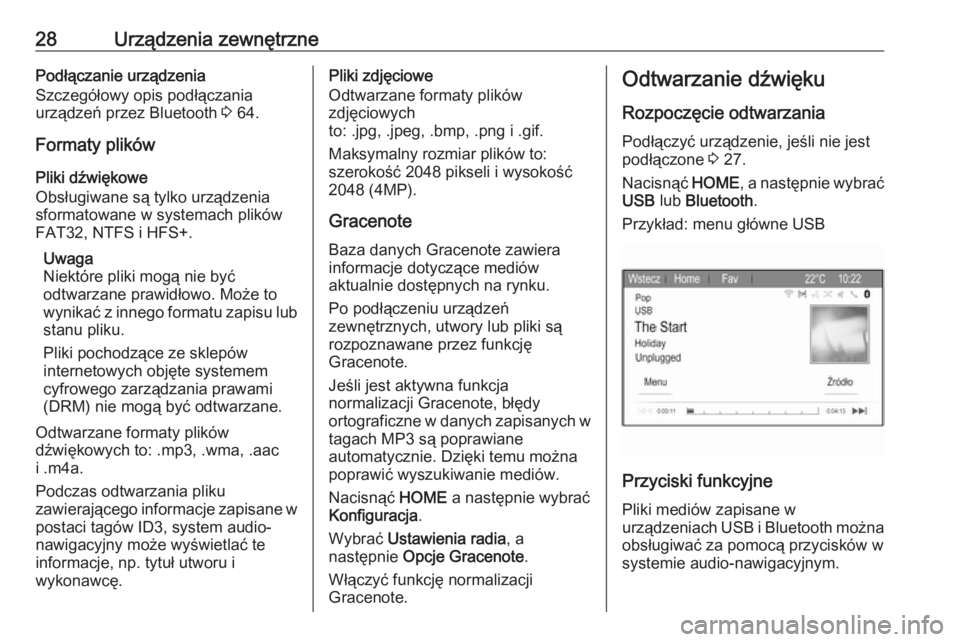
28Urządzenia zewnętrznePodłączanie urządzenia
Szczegółowy opis podłączania
urządzeń przez Bluetooth 3 64.
Formaty plików
Pliki dźwiękowe
Obsługiwane są tylko urządzenia
sformatowane w systemach plików
FAT32, NTFS i HFS+.
Uwaga
Niektóre pliki mogą nie być
odtwarzane prawidłowo. Może to
wynikać z innego formatu zapisu lub
stanu pliku.
Pliki pochodzące ze sklepów
internetowych objęte systemem
cyfrowego zarządzania prawami
(DRM) nie mogą być odtwarzane.
Odtwarzane formaty plików
dźwiękowych to: .mp3, .wma, .aac
i .m4a.
Podczas odtwarzania pliku
zawierającego informacje zapisane w
postaci tagów ID3, system audio-
nawigacyjny może wyświetlać te
informacje, np. tytuł utworu i
wykonawcę.Pliki zdjęciowe
Odtwarzane formaty plików
zdjęciowych
to: .jpg, .jpeg, .bmp, .png i .gif.
Maksymalny rozmiar plików to:
szerokość 2048 pikseli i wysokość
2048 (4MP).
Gracenote
Baza danych Gracenote zawiera
informacje dotyczące mediów
aktualnie dostępnych na rynku.
Po podłączeniu urządzeń
zewnętrznych, utwory lub pliki są
rozpoznawane przez funkcję
Gracenote.
Jeśli jest aktywna funkcja
normalizacji Gracenote, błędy
ortograficzne w danych zapisanych w
tagach MP3 są poprawiane
automatycznie. Dzięki temu można
poprawić wyszukiwanie mediów.
Nacisnąć HOME a następnie wybrać
Konfiguracja .
Wybrać Ustawienia radia , a
następnie Opcje Gracenote .
Włączyć funkcję normalizacji
Gracenote.Odtwarzanie dźwięku
Rozpoczęcie odtwarzania Podłączyć urządzenie, jeśli nie jest
podłączone 3 27.
Nacisnąć HOME, a następnie wybrać
USB lub Bluetooth .
Przykład: menu główne USB
Przyciski funkcyjne
Pliki mediów zapisane w
urządzeniach USB i Bluetooth można
obsługiwać za pomocą przycisków w
systemie audio-nawigacyjnym.
Page 29 of 129
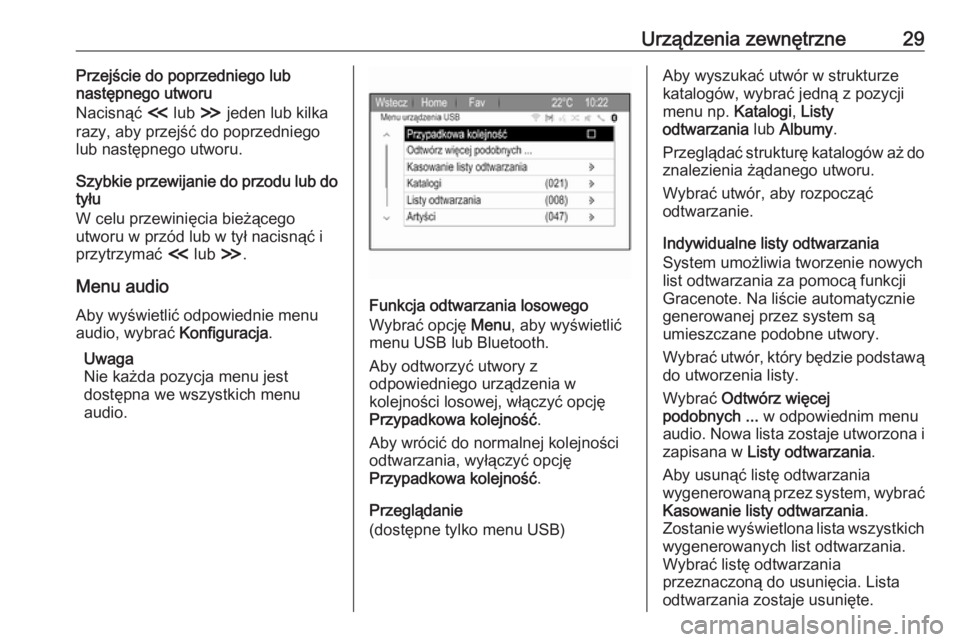
Urządzenia zewnętrzne29Przejście do poprzedniego lub
następnego utworu
Nacisnąć I lub H jeden lub kilka
razy, aby przejść do poprzedniego lub następnego utworu.
Szybkie przewijanie do przodu lub do
tyłu
W celu przewinięcia bieżącego
utworu w przód lub w tył nacisnąć i
przytrzymać I lub H.
Menu audio
Aby wyświetlić odpowiednie menu audio, wybrać Konfiguracja.
Uwaga
Nie każda pozycja menu jest
dostępna we wszystkich menu
audio.
Funkcja odtwarzania losowego
Wybrać opcję Menu, aby wyświetlić
menu USB lub Bluetooth.
Aby odtworzyć utwory z
odpowiedniego urządzenia w
kolejności losowej, włączyć opcję
Przypadkowa kolejność .
Aby wrócić do normalnej kolejności
odtwarzania, wyłączyć opcję
Przypadkowa kolejność .
Przeglądanie
(dostępne tylko menu USB)
Aby wyszukać utwór w strukturze
katalogów, wybrać jedną z pozycji
menu np. Katalogi, Listy
odtwarzania lub Albumy .
Przeglądać strukturę katalogów aż do znalezienia żądanego utworu.
Wybrać utwór, aby rozpocząć
odtwarzanie.
Indywidualne listy odtwarzania
System umożliwia tworzenie nowych
list odtwarzania za pomocą funkcji
Gracenote. Na liście automatycznie
generowanej przez system są
umieszczane podobne utwory.
Wybrać utwór, który będzie podstawą
do utworzenia listy.
Wybrać Odtwórz więcej
podobnych ... w odpowiednim menu
audio. Nowa lista zostaje utworzona i
zapisana w Listy odtwarzania .
Aby usunąć listę odtwarzania
wygenerowaną przez system, wybrać Kasowanie listy odtwarzania .
Zostanie wyświetlona lista wszystkich wygenerowanych list odtwarzania.
Wybrać listę odtwarzania
przeznaczoną do usunięcia. Lista
odtwarzania zostaje usunięte.
Page 31 of 129
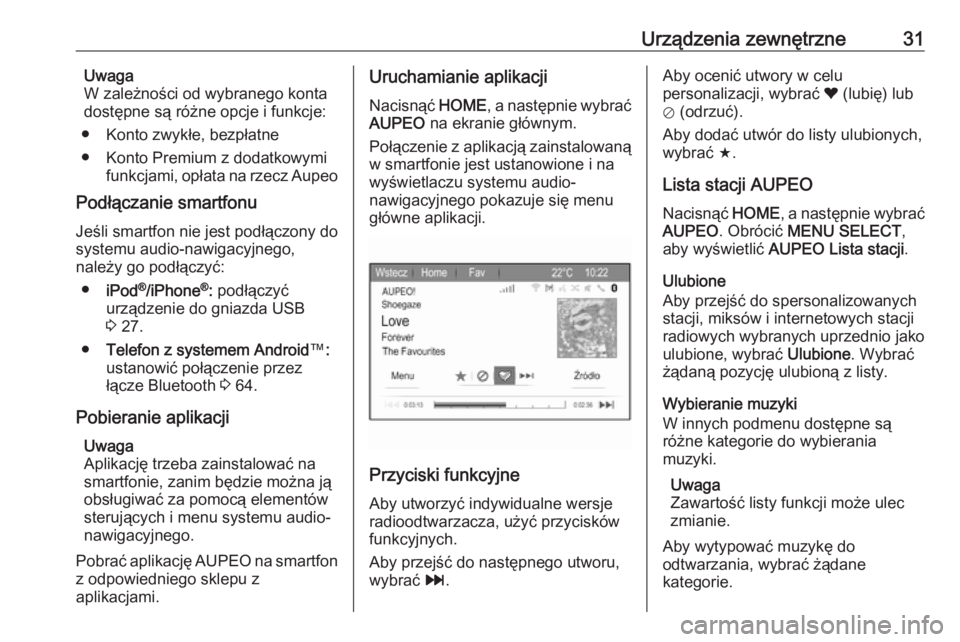
Urządzenia zewnętrzne31Uwaga
W zależności od wybranego konta dostępne są różne opcje i funkcje:
● Konto zwykłe, bezpłatne
● Konto Premium z dodatkowymi funkcjami, opłata na rzecz Aupeo
Podłączanie smartfonu
Jeśli smartfon nie jest podłączony do
systemu audio-nawigacyjnego,
należy go podłączyć:
● iPod ®
/iPhone ®
: podłączyć
urządzenie do gniazda USB
3 27.
● Telefon z systemem Android ™:
ustanowić połączenie przez łącze Bluetooth 3 64.
Pobieranie aplikacji Uwaga
Aplikację trzeba zainstalować na
smartfonie, zanim będzie można ją
obsługiwać za pomocą elementów
sterujących i menu systemu audio-
nawigacyjnego.
Pobrać aplikację AUPEO na smartfon
z odpowiedniego sklepu z
aplikacjami.Uruchamianie aplikacji
Nacisnąć HOME, a następnie wybrać
AUPEO na ekranie głównym.
Połączenie z aplikacją zainstalowaną
w smartfonie jest ustanowione i na
wyświetlaczu systemu audio-
nawigacyjnego pokazuje się menu
główne aplikacji.
Przyciski funkcyjne
Aby utworzyć indywidualne wersje
radioodtwarzacza, użyć przycisków funkcyjnych.
Aby przejść do następnego utworu,
wybrać v.
Aby ocenić utwory w celu
personalizacji, wybrać ❤ (lubię) lub ⊘ (odrzuć).
Aby dodać utwór do listy ulubionych,
wybrać f.
Lista stacji AUPEO
Nacisnąć HOME, a następnie wybrać
AUPEO . Obrócić MENU SELECT ,
aby wyświetlić AUPEO Lista stacji .
Ulubione
Aby przejść do spersonalizowanych
stacji, miksów i internetowych stacji
radiowych wybranych uprzednio jako
ulubione, wybrać Ulubione. Wybrać
żądaną pozycję ulubioną z listy.
Wybieranie muzyki
W innych podmenu dostępne są
różne kategorie do wybierania
muzyki.
Uwaga
Zawartość listy funkcji może ulec zmianie.
Aby wytypować muzykę do
odtwarzania, wybrać żądane
kategorie.
Page 59 of 129
![OPEL ZAFIRA C 2017 Instrukcja obsługi systemu audio-nawigacyjnego (in Polish) Rozpoznawanie mowy59MenuDziałaniePolecenia głosoweMenu
radioodtwarzaczaWybór zakresu
częstotliwości„ Nastaw [radio] F M ”
„ Nastaw [radio] A M ”
„ Nastaw [radio] D A B ”Wybieranie sta OPEL ZAFIRA C 2017 Instrukcja obsługi systemu audio-nawigacyjnego (in Polish) Rozpoznawanie mowy59MenuDziałaniePolecenia głosoweMenu
radioodtwarzaczaWybór zakresu
częstotliwości„ Nastaw [radio] F M ”
„ Nastaw [radio] A M ”
„ Nastaw [radio] D A B ”Wybieranie sta](/img/37/20798/w960_20798-58.png)
Rozpoznawanie mowy59MenuDziałaniePolecenia głosoweMenu
radioodtwarzaczaWybór zakresu
częstotliwości„ Nastaw [radio] F M ”
„ Nastaw [radio] A M ”
„ Nastaw [radio] D A B ”Wybieranie stacji„Nastaw F M … ”
„ Nastaw A M … ”
„ Nastaw ... D A B ”Menu mediówWybieranie źródła
dźwięku„ [Odtwarzaj | Odtwórz] [płytę] C D ”
„ [Odtwarzaj | Odtwórz] U S B ”
„ [Odtwarzaj | Odtwórz] [audio przez] Bluetooth ”Wybieranie
kategorii
wyszukiwania„ (Odtwarzaj | Odtwórz) utwór … ”
„ (Odtwarzaj | Odtwórz) album … ”
„ (Odtwarzaj | Odtwórz) gatunek … ”
„ (Odtwarzaj | Odtwórz) folder … ”
„ (Odtwarzaj | Odtwórz) playlistę … ”
„ (Odtwarzaj | Odtwórz) kompozytora … ”
„ (Odtwarzaj | Odtwórz) audiobook … ”Wybieranie utworu„Odtwórz utwór ... [wykonawcy ...] ”
Page 63 of 129
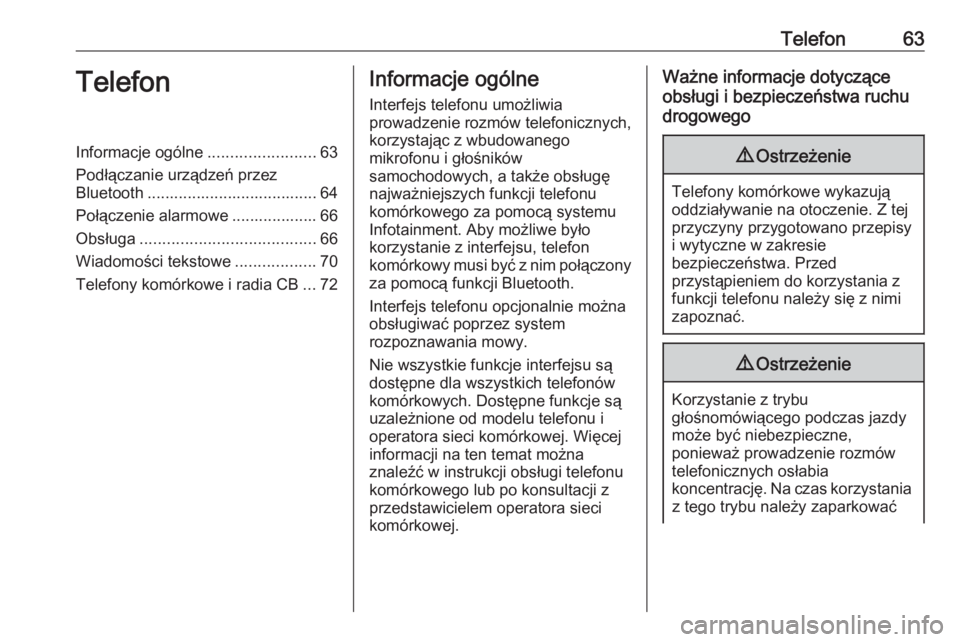
Telefon63TelefonInformacje ogólne........................63
Podłączanie urządzeń przez Bluetooth ...................................... 64
Połączenie alarmowe ................... 66
Obsługa ....................................... 66
Wiadomości tekstowe ..................70
Telefony komórkowe i radia CB ...72Informacje ogólne
Interfejs telefonu umożliwia
prowadzenie rozmów telefonicznych,
korzystając z wbudowanego
mikrofonu i głośników
samochodowych, a także obsługę najważniejszych funkcji telefonu
komórkowego za pomocą systemu Infotainment. Aby możliwe było
korzystanie z interfejsu, telefon
komórkowy musi być z nim połączony
za pomocą funkcji Bluetooth.
Interfejs telefonu opcjonalnie można
obsługiwać poprzez system
rozpoznawania mowy.
Nie wszystkie funkcje interfejsu są
dostępne dla wszystkich telefonów
komórkowych. Dostępne funkcje są
uzależnione od modelu telefonu i
operatora sieci komórkowej. Więcej
informacji na ten temat można
znaleźć w instrukcji obsługi telefonu
komórkowego lub po konsultacji z
przedstawicielem operatora sieci
komórkowej.Ważne informacje dotyczące
obsługi i bezpieczeństwa ruchu
drogowego9 Ostrzeżenie
Telefony komórkowe wykazują
oddziaływanie na otoczenie. Z tej
przyczyny przygotowano przepisy
i wytyczne w zakresie
bezpieczeństwa. Przed
przystąpieniem do korzystania z
funkcji telefonu należy się z nimi
zapoznać.
9 Ostrzeżenie
Korzystanie z trybu
głośnomówiącego podczas jazdy
może być niebezpieczne,
ponieważ prowadzenie rozmów
telefonicznych osłabia
koncentrację. Na czas korzystania z tego trybu należy zaparkować
Page 64 of 129
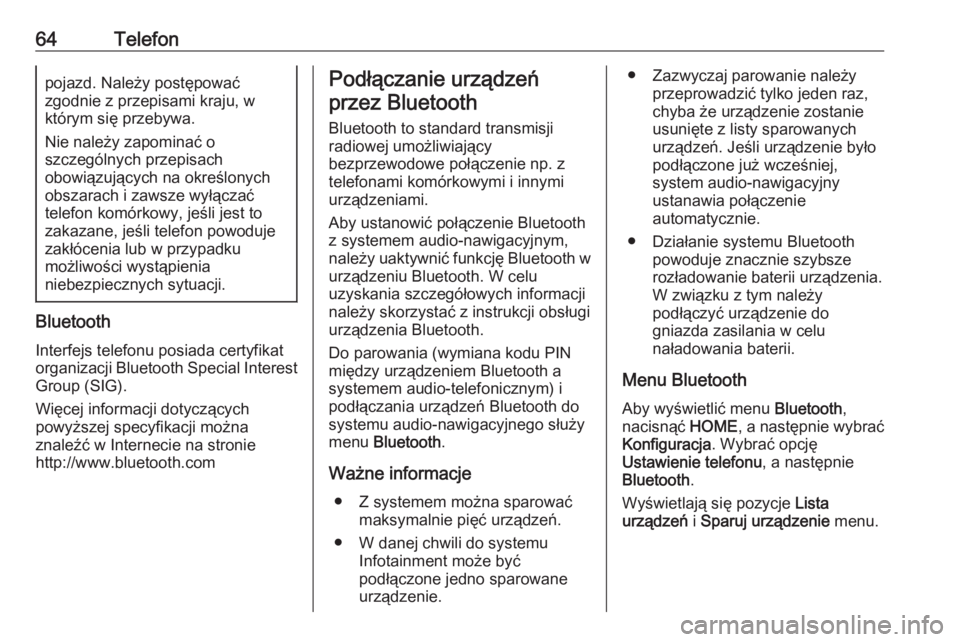
64Telefonpojazd. Należy postępować
zgodnie z przepisami kraju, w
którym się przebywa.
Nie należy zapominać o
szczególnych przepisach
obowiązujących na określonych
obszarach i zawsze wyłączać
telefon komórkowy, jeśli jest to
zakazane, jeśli telefon powoduje
zakłócenia lub w przypadku
możliwości wystąpienia
niebezpiecznych sytuacji.
Bluetooth
Interfejs telefonu posiada certyfikat
organizacji Bluetooth Special Interest
Group (SIG).
Więcej informacji dotyczących
powyższej specyfikacji można
znaleźć w Internecie na stronie
http://www.bluetooth.com
Podłączanie urządzeń
przez Bluetooth
Bluetooth to standard transmisji
radiowej umożliwiający
bezprzewodowe połączenie np. z
telefonami komórkowymi i innymi
urządzeniami.
Aby ustanowić połączenie Bluetooth
z systemem audio-nawigacyjnym,
należy uaktywnić funkcję Bluetooth w urządzeniu Bluetooth. W celu
uzyskania szczegółowych informacji
należy skorzystać z instrukcji obsługi
urządzenia Bluetooth.
Do parowania (wymiana kodu PIN
między urządzeniem Bluetooth a
systemem audio-telefonicznym) i
podłączania urządzeń Bluetooth do
systemu audio-nawigacyjnego służy
menu Bluetooth .
Ważne informacje ● Z systemem można sparować maksymalnie pięć urządzeń.
● W danej chwili do systemu Infotainment może być
podłączone jedno sparowane
urządzenie.● Zazwyczaj parowanie należy przeprowadzić tylko jeden raz,
chyba że urządzenie zostanie
usunięte z listy sparowanych
urządzeń. Jeśli urządzenie było
podłączone już wcześniej,
system audio-nawigacyjny
ustanawia połączenie
automatycznie.
● Działanie systemu Bluetooth powoduje znacznie szybsze
rozładowanie baterii urządzenia.
W związku z tym należy
podłączyć urządzenie do
gniazda zasilania w celu
naładowania baterii.
Menu Bluetooth Aby wyświetlić menu Bluetooth,
nacisnąć HOME, a następnie wybrać
Konfiguracja . Wybrać opcję
Ustawienie telefonu , a następnie
Bluetooth .
Wyświetlają się pozycje Lista
urządzeń i Sparuj urządzenie menu.